
Ajouter des notes lors de la création d’une carte mentale dans GitMind peut approfondir votre réflexion et inclure des informations apparemment sans rapport mais cruciales qui pourraient silencieusement guider votre processus de pensée.
Insérer des notes
- Ouvrez la carte mentale.
- Sélectionnez un nœud et cliquez sur le bouton « Insérer » dans la barre d’outils, puis choisissez « Note ».
- Saisissez le contenu de la note sur le côté droit.
- Survolez le bouton de note à côté du nœud pour afficher le contenu de la note.
- Pour supprimer une note, cliquez de nouveau sur le bouton de note et supprimez tout le contenu.
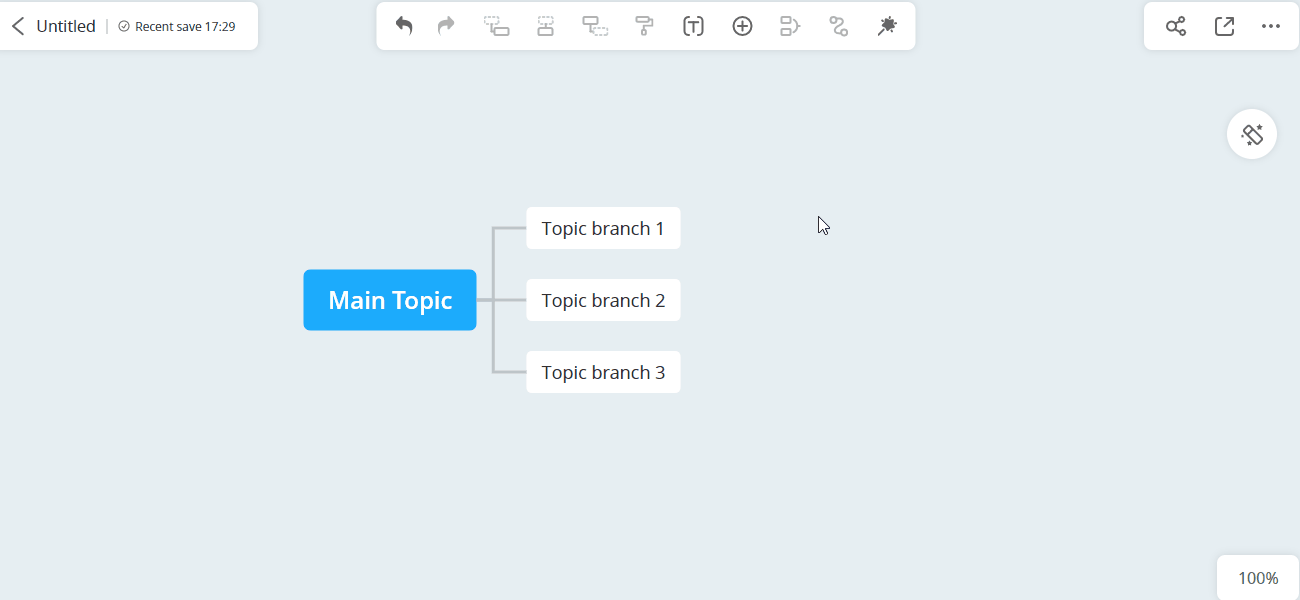
En plus d’utiliser la fonctionnalité de notes, vous pouvez également utiliser la fonctionnalité de commentaires pour compléter les informations. Pour plus de détails, consultez le tutoriel sur l’ajout de commentaires.
Lorsque vous utilisez GitMind pour prendre des notes d’étude, planifier des projets ou intégrer divers types de connaissances, la fonctionnalité de prise de notes peut être très utile. Voici quelques exemples spécifiques :
⭐ Lors de la prise de notes d’étude, ajoutez des notes aux concepts clés pour expliquer leur signification ou leur importance.
⭐ Lors de la planification d’un projet, ajoutez des notes aux tâches pour décrire les étapes à suivre ou les considérations importantes.
⭐ Lors de l’intégration de connaissances, vous pouvez ajouter des notes pour archiver et classer des explications ou des informations provenant de multiples sources.
Cela conclut le tutoriel détaillé sur l’insertion de notes dans une carte mentale. J’espère que cela vous sera utile !
Laissez un commentaire